保護你的耳朵!果粉們快來一同複習 Apple 保護聽力的實用功能吧
世界聽力日旨在促進對聽力與聽力損失的認識、預防和支持— Apple 有著支持這些方面的各項精彩功能,包括安全聆聽功能、耳機調節、聲音識別等。
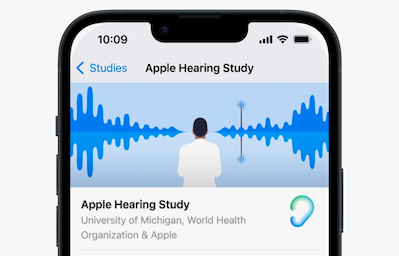
根據世界衛生組織(WHO)的最新發佈的《世界聽力報告》顯示,全球有 4.3 億人,即世界人口的 5% 聽力失能。未來30年,聽力受損者的人數可能會增加 1.5 倍以上,超過 7 億人可能會經歷中度或更嚴重的聽力損失。研究還表明,有聽力損失的人可能很難與朋友和家人交談,對警示聲做出反應,或聽到門鈴和鬧鈴聲。因此,我們的聽力功能旨在幫助滿足各種聽力需求。

以下是一份深入細節的聽力健康功能清單,重點在於幫助用戶監測和保護他們的聽力健康,以及支持聽力損失用戶的聽力輔助功能。
====
聽力健康
1. AirPods 的自訂通透模式及主動降噪功能 – 減少對嘈雜環境噪音的接觸。
AirPods Pro(第二代)的自訂通透模式可以動態地降低惡劣環境噪音的音量,如大型施工現場或車輛鳴笛經過,此時耳機會對高分貝的噪音做出即時反應。有助於你在日常生活中減少有害的暴露於噪音的時間,如早晨通勤或午餐時間散步,這在音樂會或現場娛樂活動中也特別有用。
對於在較高噪音環境中暴露較長時間的情況,提前打開主動降噪功能會更有幫助。
在升級了 watchOS 9.2 後,當你在自訂通透模式或主動降噪狀態下佩戴 AirPods Pro (一、二代)和 AirPods Max 時,Apple Watch 上的噪音 app 也能即時瞭解環境噪音被降低的程度。
2. Apple Watch 的噪音 App – 監測與保護聽力健康
根據 Apple 聽力研究的結果,25% 的參與者經歷的日均環境聲音(可能包括交通、機械、公共交通等)高於世衛組織建議的限制。Apple Watch 的噪音 App 使用麥克風測量環境音量的分貝水平。如果你的環境音量達到了可能影響你聽力的水平,噪音通知就會提醒你。
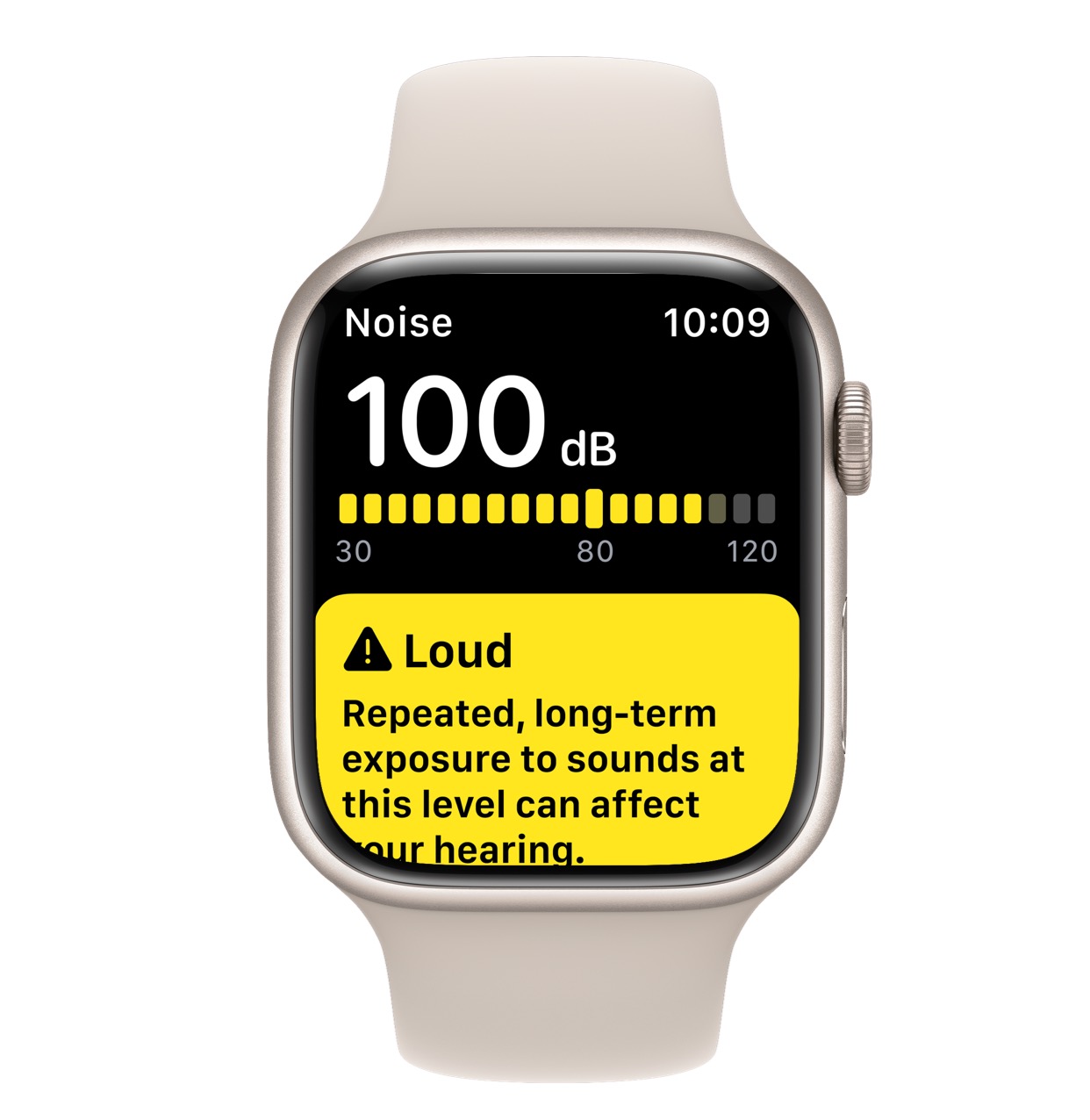
1. 在 iPhone 上,打開 Watch App。
2. 輕點「我的手錶」標籤頁,然後輕點「噪音」。
3. 輕點「噪音臨界值」,然後選取一個分貝等級。
Tip:你也可以直接在 Apple Watch 上調整通知。請前往「設定」>「噪音
Tip:你可以在 Apple Watch 上打開噪音 App,即時時測量環境的分貝高低。
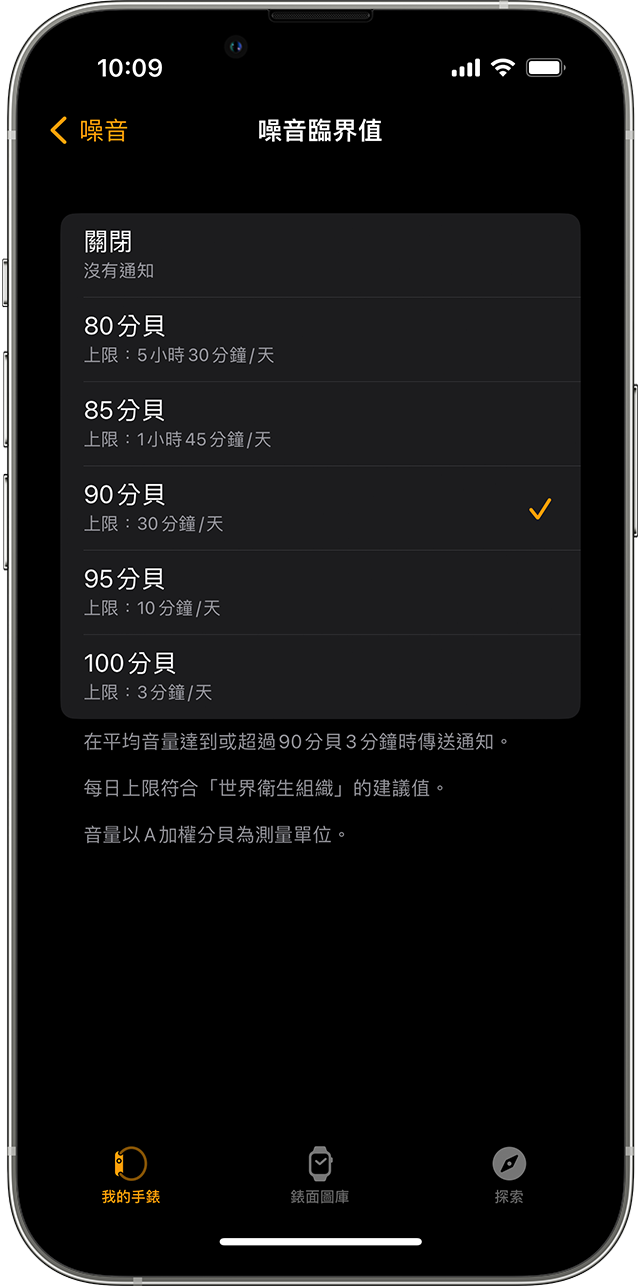
總結 — 用戶瞭解自己聽力健康狀況的其他方法:
— 降低高音量:若要設置耳機音量限制,可前往「設定」,然後輕點「聲音與觸覺回饋」(iPhone 7 及後續機型) 或「聲音」(較早機型)。接下來輕點「耳機安全性」,啓用「降低高音量」,並將滑塊拖移至合適的分貝數。
— 將「聽覺」添加至「控制中心」:你可以將「聽覺」添加至「控制中心」,以便在 iPhone 和 Apple Watch 上檢查耳機音量。
— 設置噪音 app 並接收通知:打開 Apple Watch 上的噪音 app ,輕點「啓用」 以打開噪音監控。如需在分貝數上升到可能影響聽力時啓用通知,請打開 Apple Watch 上的設定 app, 進入「噪音」,並進入「噪音通知」,然後選取一項設置。
— 聽力健康:用戶可通過健康 app 中「聽力」下的文章進一步瞭解聽力健康。你還可以查看自己在一段時間內對環境噪音級別的暴露情況以及你的耳機音量。

3. 耳機音量功能 – 瞭解你的耳機音量可能如何影響你的聽力健康。
如果你聽耳機音量的時間長到足以影響你的聽力,iPhone 會自動向你傳送通知,告知你應該調低音量。在通知之後,下次你插上耳機或用藍牙連接耳機時,你的音量會自動設為較低音量。此外,你可以設定一個最大分貝數,使你的耳機音量保持在一個舒適的程度。
1. 進入設定 > 聲音與觸覺回饋 > 耳機安全性。
2. 打開「降低高音量」,然後拖移滑桿。
提示:如果你已為家庭成員設定螢幕使用時間,你可以阻止家人更改「降低高音量」的音量。前往「設定」>「螢幕使用時間」>「內容和隱私訪問限制」>「降低高音量」,然後選擇「不允許」。
AirPods 聽力輔助功能
1. AirPods 耳機調節 – 自訂耳機設置,適應你的聽力需求
無論是聽音樂、看電影,還是和家人通電話,你都可根據自己的聽力需求,通過耳機調節功能自訂出適合自己的聽覺體驗。該功能可放大柔和的聲音,並根據你個人偏好調整某些聲音頻率。
此功能適用於以下設備
• AirPods Pro (1 代和 2 代)
• AirPods (2 代和 3 代)
• Apple EarPods (帶 3.5mm 耳機插頭或 Lightning 連接器)
2. AirPods 的對話增強 – 聽得更清晰,聊得更明白。
AirPods Pro 或 Airpods Pro Max 的對話增強功能,能夠分辨你面前的人聲,可以讓你在擁擠或嘈雜的環境中,輕鬆與人溝通。對話增強憑借基於設備的機器學習來分辨和增強特定聲音,這樣就算身處嘈雜壞境,也能更好地面對面交談。
如何在 AirPods Pro 和 AirPods Pro Max 上設置對話增強:
1. 戴上你的 AirPods,並確定它們已連接到你的裝置。
2. 在 iPhone、iPad 或 iPod touch 上,前往「設定」 >「輔助使用」>「音訊/視覺」>「耳機調節」,然後確定已開啟「耳機調節」。
3. 點一下「通透模式」,開啟「自訂通透模式」,然後開啟「對話增強」。
觀看這個影片,2021 年 Apple 全球開發者大會上宣佈對話增強功能
3. 將 iPhone 當作線控麥克風來使用「即時聆聽」
你可以使用「即時聆聽」來放大聲音。將 iPhone、iPad 或 iPod touch 靠近你想要聆聽的內容,然後透過 AirPods 聆聽。協助你在某些情況下能聽得更清楚,例如當你在嘈雜的環境中進行對話時。。Beats 耳機和 Made For iPhone(MFi)助聽裝置也可以使用實時收聽。
如何為 AirPods,Beats或 MFi 助聽設備設置和使用即時聆聽:
要使用「即時聆聽」,你需要將它添加到「控制中心」。
1.前往「設定」>「控制中心」。
2.向下滾動並輕點「聽力」按鈕 旁邊的「加入」按鈕
。
3.輕點「設定」以儲存更改。
使用「即時聆聽」:
1. 在你的 iPhone 或你的 iPad 上打開「控制中心」。
2. 輕點「聽力」按鈕 。
3. 輕點「即時聆聽」。
4. 你想聽哪個人說話,就將 iPhone、iPad 或 iPod touch 放在哪個人面前。如果聽不清楚,請務必調節設備的音量。
iPhone 和 iPad 的其他聽力輔助功能
1. 聲音辨識—不用親耳聽到,也能收到警報。
iPhone 和 iPad 的聲音辨識功能能夠辨識某些時間敏感的聲音,例如嬰兒哭泣、門鈴或警笛聲,並在辨識到這些聲音時通知你。你也可訓練設備辨識你所在環境中特有的電子聲音,比如廚房電器的蜂鳴聲。
如何設定聲音辨識:
1. 前往「設定」 >「輔助使用」>「聲音辨識」,然後開啟「聲音辨識」。
2. 點一下「聲音」,然後開啟你要 iPhone 加以辨識的聲音。
提示:若要快速打開或關閉「聲音識別」,請使用控制中心。
2. Made for iPhone 助聽設備 – 將音訊直接從 iPhone 和 iPad 播放至助聽設備
Made for iPhone(MFi)助聽設備是世界上最先進的智慧手機聽力設備平台,有 40 多家製造商提供的近 200 種型號。助聽設備佩戴者可以將電話和 FaceTime 通話、音樂、Siri和其他內容等音訊直接從 iPhone 和 iPad 傳送到聽力設備。
1. 確定已開啟藍牙。前往「設定」,然後選取「藍牙」。
2. 打開助聽設備上的電池蓋。
3. 在 Apple 裝置上,前往「設定」>「輔助使用」>「聽力」>「助聽設備」。
4. 闔上助聽裝置的電池蓋。Apple 裝置將會搜尋助聽裝置。
5. 在「MFi 助聽裝置」底下,點一下助聽裝置的名稱。
6. 當您在螢幕上看到配對要求時,點一下「配對」。如果您有兩個助聽裝置,則會收到兩次配對要求。配對可能需要長達 1 分鐘的時間。
7. 當您在「MFi 助聽裝置」底下看到助聽裝置旁邊出現勾選符號時,即可開始使用。「在鎖定畫面上控制」會呈現開啟狀態。讓它保持開啟,以便從鎖定畫面(使用「輔助使用快速鍵」)以及 iPhone 或 iPod touch 上的「控制中心」或 iPad 上的「控制中心」控制助聽裝置。
臉書留言